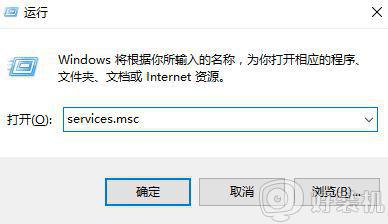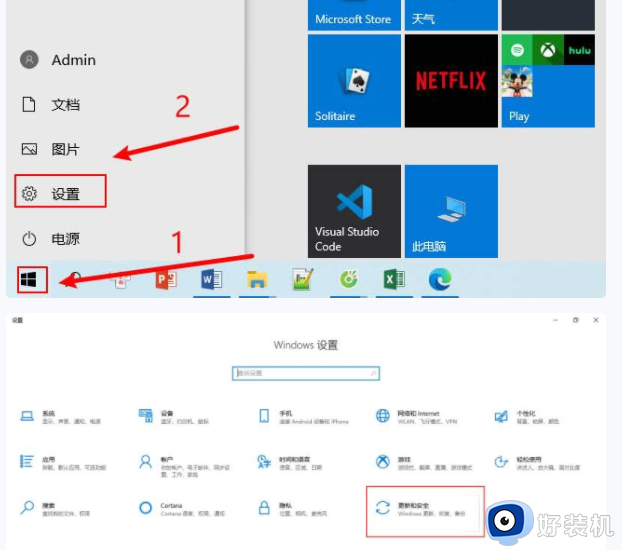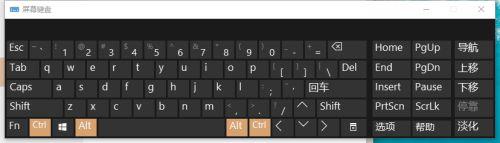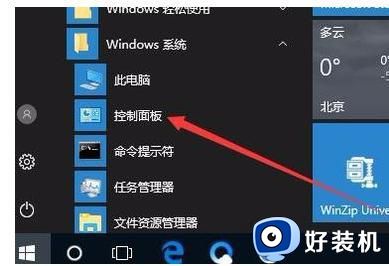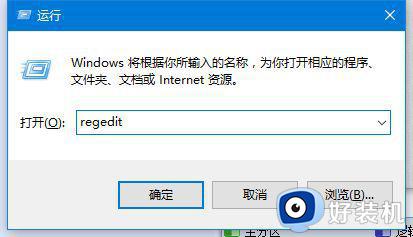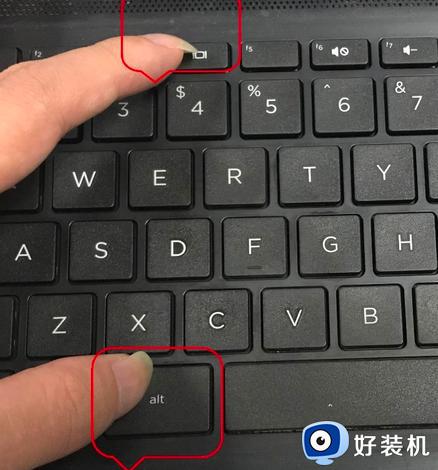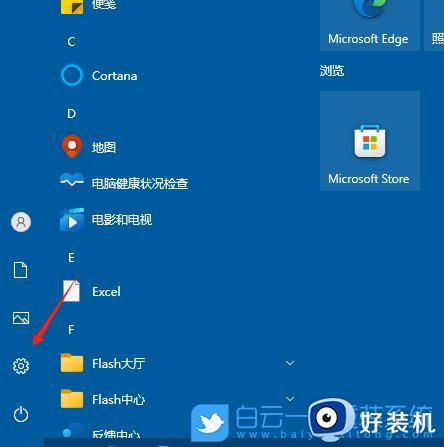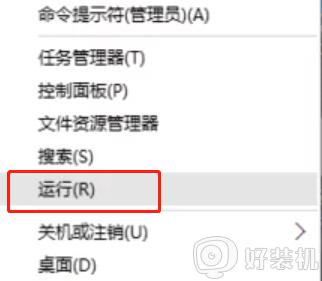win10系统怎么用键盘关机 win10系统使用键盘关机步骤
时间:2023-05-16 16:55:04作者:huige
我们在将电脑关机的时候,一般是通过开始菜单中找到关机选项在来关机,不过有些人觉得这样麻烦,其实也可以用键盘来快速关机,可能有很多人不清楚win10系统怎么用键盘关机吧,感兴趣的小伙伴们,可以跟着小编一起来看看win10系统使用键盘关机步骤吧。
方法如下:
第一种:“Alt+F4”快捷键关机
1、键盘按住“Alt+F4”键,调出“关机”界面,接着按回车键,即可关机。
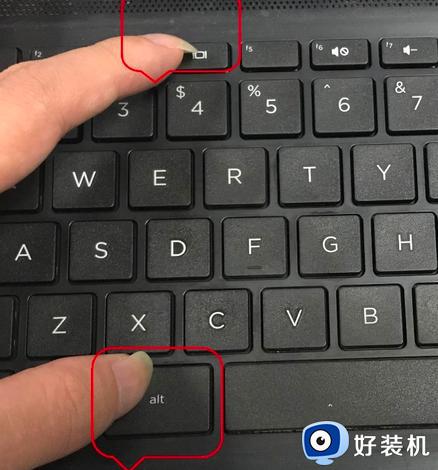
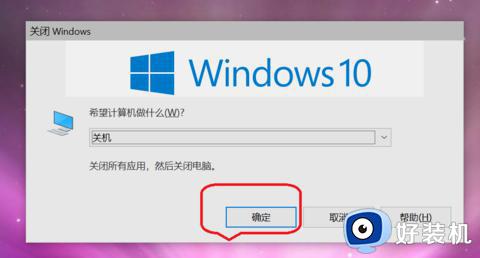
第二种:短按电源键关机
1、长按电源键属于强制关机,对硬盘容易造成损害。win10系统只需按住电源键2秒以内,即可正常关机。
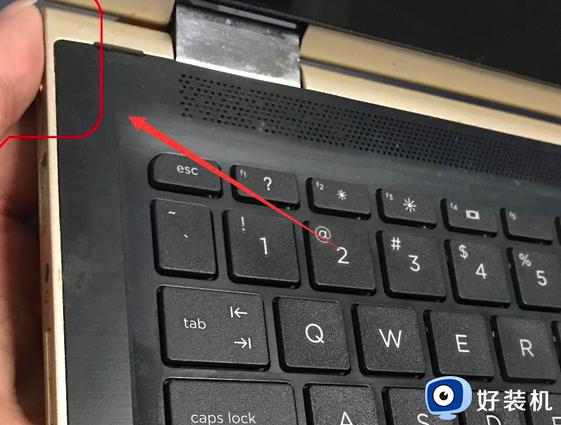
第三种:“Win + X”快捷键关机
1、同时按win+x。
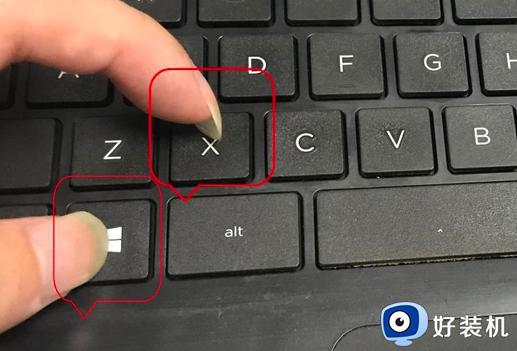
2、紧接着按2次u,即可关机。

第四种:“win+Tab”键关机
1、首先键盘按“win”键,弹出功能菜单。
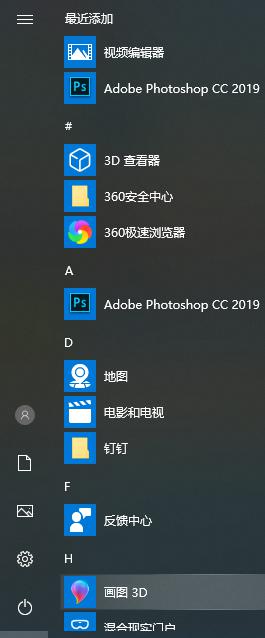
2、接着再按键盘“Tab”键,选中界面左上角的“展开”图标。
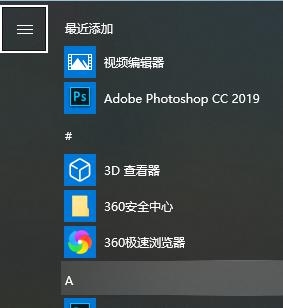
3、接着再按键盘方向键的“下键”,选中左下角的“关机”,按回车键,即可关机。
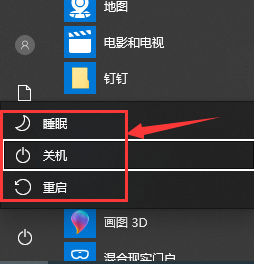
以上给大家介绍的就是win10系统用键盘关机的几种方法,大家可以参考上述的方法步骤来进行操作就可以了,希望能够帮助到大家。